สร้าง สร้างและสร้างเว็บไซต์ในปี 2022 คุณจะมีเว็บไซต์เป็นของตัวเองได้อย่างไร?
เผยแพร่แล้ว: 2021-08-23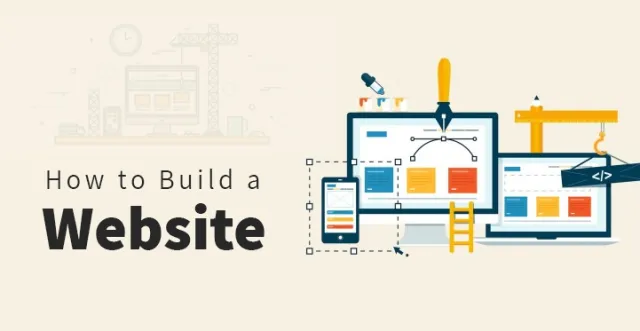
ฉันพนันได้เลยว่าคุณคงเคยเจอกับแนวคิดที่จะนำเสนอเว็บไซต์ที่ดี มีฟังก์ชั่นการใช้งานที่ดีและเป็นมิตรกับผู้ใช้เพื่อวัตถุประสงค์เฉพาะของคุณ
แต่คุณรู้หรือไม่ว่าคุณสามารถสร้างเว็บไซต์ในฝันได้ด้วยตัวเองตั้งแต่ A ถึง Z?
เราจะช่วยคุณสร้างเว็บไซต์ในปี 2022 ตั้งแต่เริ่มต้น! เราจะแสดงให้คุณเห็นถึงจุดเริ่มต้น สิ่งที่ต้องเริ่ม และวิธีทำให้เว็บไซต์ที่ได้รับการออกแบบมาโดยเฉพาะและปรับแต่งของคุณพร้อมใช้งานภายในเวลาไม่กี่ชั่วโมงหรือน้อยกว่านั้น ขึ้นอยู่กับความขยันของคุณ
ขั้นตอนที่ 1: เหตุใดฉันจึงควรสร้างเว็บไซต์
เนื่องจากเว็บไซต์แรกเริ่มเผยแพร่ในแพลตฟอร์มดิจิทัล จึงมีข่าวลืออย่างต่อเนื่องเกี่ยวกับความหลีกเลี่ยงไม่ได้ในการสร้างเว็บไซต์ตามความต้องการและวัตถุประสงค์ที่เกี่ยวข้องของคุณ
ความจริงก็คือการมีเว็บไซต์ในปัจจุบันมีความจำเป็นอย่างแท้จริง ไม่ว่าคุณจะเป็นเจ้าของธุรกิจ ต้องการทำการตลาดบริการ ผลิตภัณฑ์ งานกิจกรรมหรือแคมเปญของคุณ ดึงดูดผู้คนจากองค์กรไม่แสวงหากำไรหรือโครงการด้านมนุษยธรรมของคุณ ขายสินค้าทำมือทางออนไลน์ หรือสร้างพอร์ตโฟลิโอออนไลน์หรืออะไรก็ได้
โดยสรุปแล้ว เว็บไซต์ระดับมืออาชีพเป็นหนึ่งในวิธีการสำคัญในการขยายการเติบโตของธุรกิจ ผลลัพธ์ที่ดีขึ้น และรายได้ที่มากขึ้น
เป็นปลายทางที่ดีที่สุดสำหรับแบรนด์หรือกิจกรรมของคุณ ความคิดสร้างสรรค์และการดำเนินการในทางปฏิบัติเพื่อมอบคุณค่าสูงสุดของธุรกิจของคุณและประสบการณ์ลูกค้าที่ยอดเยี่ยมในแต่ละครั้ง
ไม่ทางใดก็ทางหนึ่ง ความสำเร็จส่วนบุคคลหรือธุรกิจของคุณขึ้นอยู่กับวิธีที่คุณนำเสนอตัวเองสู่ตลาดโลกผ่านทางเว็บไซต์ของคุณเป็นอย่างมาก
นี่คือสิ่งที่จะสร้างภาพในใจของผู้คนว่าคุณฉลาดและเป็นมืออาชีพ ตอบสนองและเชื่อถือได้เพียงใด ดังนั้น พับแขนเสื้อของคุณและยุ่งกับการสร้างเว็บไซต์ของคุณเองโดยเร็วที่สุด!
ขั้นตอนที่ 2: การเลือกแพลตฟอร์มที่เหมาะสมเพื่อสร้างเว็บไซต์ของคุณเอง:
วิธีที่ดีที่สุดในการพิจารณาโชคในอนาคตของเว็บไซต์ของคุณคือการทำงานอย่างถี่ถ้วนกับทุกองค์ประกอบของมัน ตั้งแต่แพลตฟอร์มที่มันจะขึ้นอยู่กับประเภทและโดเมนและโฮสติ้ง ความสามารถในการทำงานและการออกแบบ และทุกอย่างในระหว่างนั้น .
ดังนั้น ก่อนที่คุณจะรวมเว็บไซต์ของคุณ มาทำความเข้าใจกับแพลตฟอร์มชั้นนำที่ต้องพิจารณาก่อน รวมถึงประเภทของเว็บไซต์และความแตกต่างจากแต่ละอื่น ๆ ก่อน
เว็บไซต์แบบคงที่และแบบไดนามิก:
กล่าวโดยคร่าว ๆ เว็บไซต์ทั้งหมดที่สามารถเข้าถึงได้บนเครือข่ายสามารถแบ่งออกเป็นสองกลุ่มหลัก: คงที่และไดนามิก
จากมุมมองของผู้เยี่ยมชมเว็บ ไม่สำคัญว่าเขาหรือเธอเข้าสู่หน้าเว็บใด แต่มันสำคัญจริงๆ จากมุมมองของนักพัฒนาหรือเจ้าของเว็บ
1. เว็บไซต์แบบคงที่:
เราจะเรียกเว็บไซต์คงที่ซึ่งถูกเก็บไว้บนเซิร์ฟเวอร์ทั้งหมดและแสดงต่อผู้เยี่ยมชมทุกคนในรูปแบบที่ไม่เปลี่ยนแปลง ไม่ว่าจะเป็นข้อความธรรมดาหรือมัลติมีเดียที่มีเนื้อหาสมบูรณ์
โดยทั่วไปจะใช้เวลาน้อยกว่าในการพัฒนาไฟล์สแตติก แต่ต้องใช้ความเชี่ยวชาญด้านการพัฒนาเว็บเมื่อต้องปรับปรุงหรือแก้ไข
2. เว็บไซต์แบบไดนามิก:
เว็บไซต์แบบไดนามิกจะเปลี่ยนเนื้อหาหน้าเว็บแบบไดนามิกและสร้างเนื้อหานั้นแตกต่างกันไปตามผู้ดูเว็บที่แตกต่างกันขึ้นอยู่กับโซนเวลา ภาษาพื้นเมือง เวลาของวัน อุปกรณ์ (พีซี มือถือ ฯลฯ) ที่ผู้ใช้ใช้เพื่อเรียกดูไซต์นั้นและ ปัจจัยอื่นๆ
ตรงกันข้ามกับเว็บไซต์แบบสแตติก ไดนามิกอาจต้องใช้เวลามากขึ้นในการตั้งค่าเริ่มต้นและการปรับแต่ง การจัดการฟังก์ชันการทำงาน แต่จะง่ายกว่าและเร็วกว่าในการแก้ไขและรีเฟรชด้วยเนื้อหาปกติเพื่อให้เป็นปัจจุบันตลอดเวลา
การค้นหาผู้ชนะจากเว็บไซต์ทั้งสองประเภทนี้จะไม่มีประโยชน์อะไร เนื่องจากทั้งสองเว็บไซต์มีข้อดีและข้อเสียอื่นๆ มากมาย และโดยทั่วไปมีจุดประสงค์ที่แตกต่างกัน
แต่ถ้าคุณต้องการมีเว็บไซต์ของตัวเองและควบคุมได้ทั้งหมดโดยไม่ต้องเร่งรีบและไม่ต้องใช้เงินมากในการว่าจ้างนักพัฒนาเพื่อดูแลการปรับแต่งอย่างต่อเนื่องและตัวเลือกการจัดการเว็บ เว็บไซต์แบบไดนามิกเป็นที่ต้องการ
นอกจากนี้ นักท่องเว็บที่เชี่ยวชาญด้านเทคโนโลยีในปัจจุบันมีความต้องการเนื้อหาเว็บของคุณสูงขึ้น และคาดว่าจะได้รับการบริการในลักษณะที่ให้ข้อมูลและสะดุดตาที่สุด ซึ่งเว็บไซต์แบบไดนามิกสามารถรับประกันได้
ในทางกลับกัน คุณเคยเห็นคนจำนวนมากลอกเลียนนักออกแบบหรือต้องรอเป็นเวลาหลายเดือนจนกว่านักพัฒนาจะเสร็จงานและส่งมอบเว็บไซต์ ดังนั้น คุณจึงต้องการเป็นผู้นำและสร้างเว็บไซต์โดยปราศจากการแทรกแซงของผู้อื่น
แต่คุณไม่ได้ฝึกฝนในการสร้างและออกแบบเว็บเลย คุณรู้สึกกระวนกระวายใจแม้ว่าจะต้องอัปเดตซอฟต์แวร์หรือแก้ไขภาพก็ตาม จะทำอย่างไรในกรณีเช่นนี้? คำตอบนั้นชัดเจน! เพื่อเลือกแพลตฟอร์มที่จะเป็นมิตรกับผู้ใช้และมีประสิทธิภาพในเวลาเดียวกัน
ไม่ต้องกังวล เรากำลังใช้ชีวิตอยู่ในโลกแห่งความเป็นจริงที่แทบไม่ขาดแคลนฟังก์ชันการทำงานแบบลากและวางที่ใช้งานได้จริงตามแพลตฟอร์มการสร้างเว็บไซต์ที่ควรค่าแก่การพิจารณาของคุณ นี่คือบางส่วนของแพลตฟอร์มการจัดการเนื้อหาแบบไดนามิกที่ขับเคลื่อนด้วยเทคโนโลยีที่ดีที่สุด คุณสามารถสร้างเว็บไซต์ด้วย:
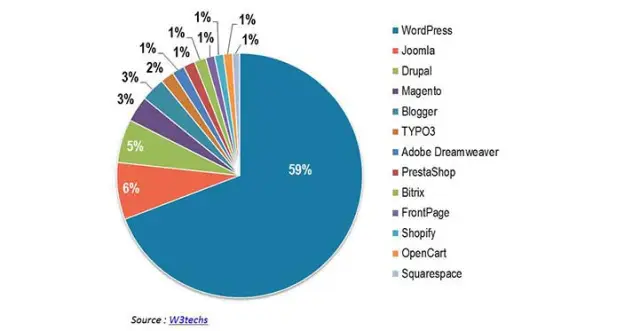
1. จูมล่า:

Joomla เป็นหนึ่งใน 3 ระบบจัดการเนื้อหาหลักที่ช่วยให้คุณสร้างเว็บไซต์ที่มีการออกแบบและการใช้งานที่ต้องการ
การนำทางในเชิงลึก ตัวเลือกการจัดการที่ไร้ขอบเขต ชุมชนขนาดใหญ่ที่ยืนอยู่ข้างหลังคุณ… ข้อดีของ Joomla นั้นน่าตื่นเต้น แต่ CMS นี้ไม่ได้มีความเป็นมิตรกับผู้ใช้ในระดับเดียวกับที่ WordPress มี
2. ดรูปาล:
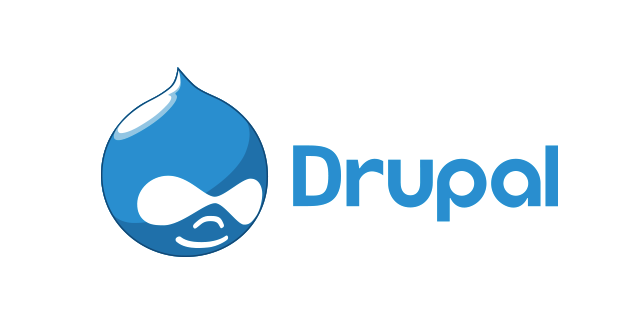
Drupal เป็นอีกหนึ่ง CMS ที่มีคุณค่าที่พร้อมจะเสริมพลังให้เว็บไซต์ของคุณด้วย และถึงแม้ว่ามันจะมาพร้อมกับความสามารถในการใช้งานที่เหนือชั้น แต่คุณก็ต้องมีประสบการณ์ในการเขียนโค้ดหรืออย่างน้อยก็มีความรู้เกี่ยวกับเว็บบ้างเพื่อใช้ประโยชน์สูงสุดจากเว็บไซต์ของคุณ
3. เวิร์ดเพรส:

จากทั้งหมด 3 ระบบการจัดการเนื้อหาภายใต้การสนทนา WordPress เป็นระบบเดียวที่คุณสามารถเตรียมพร้อมสำหรับการสร้างเว็บและประสบการณ์การปรับแต่งด้วย 0 ความรู้ด้านการเขียนโปรแกรมและการออกแบบ
โดยสรุป WordPress เป็นสิ่งที่ทำให้ทุกอย่างง่ายขึ้นและราคาไม่แพง แต่นำเสนอผลิตภัณฑ์สำหรับผู้ใช้ปลายทางคุณภาพสูง
ขั้นตอนที่ 3: ทำไมต้อง WordPress?
ตามจริงแล้ว ระบบจัดการเนื้อหาที่กล่าวถึงข้างต้นทั้งหมดมีความน่าเชื่อถือในท้ายที่สุดและคุ้มค่ากับความสนใจของคุณ อย่างไรก็ตาม WordPress เป็นสิ่งที่สร้างความตกใจอย่างแท้จริงในอาณาจักรดิจิทัลแบบไดนามิกในแง่ของประโยชน์และข้อดีมากมายที่คุณจะต้องทึ่ง
และในขณะที่ WordPress ครองตำแหน่ง ให้เราแบ่งปันคุณสมบัติที่มีค่าที่สุดบางส่วนที่แพลตฟอร์มการสร้างเว็บที่ยอดเยี่ยมนี้สร้างขึ้น
1. เป็นมิตรกับผู้ใช้ ข้อดีทั้งหมดของ WordPress นั้นไม่จำเป็นหากจัดการได้ยาก คุณลักษณะเฉพาะที่มีค่าที่สุดของ WordPress น่าจะเป็นลักษณะที่เป็นมิตรต่อผู้ใช้และเหมาะกับลูกค้า
แม้แต่ผู้ใช้ที่ไม่มีเทคโนโลยีส่วนใหญ่ก็สามารถสำรวจความงามที่แท้จริงของ CMS นี้และนำไปใช้ในเว็บไซต์ของเขาหรือเธอได้
2. เส้นโค้งการเรียนรู้ WordPress คาดหวังจากคุณแม้แต่ช่วงการเรียนรู้น้อยกว่าที่คุณคิด หากคุณกำลังมองหาแพลตฟอร์มที่เป็นมิตรกับผู้เริ่มต้นโดยไม่มีเสียงระฆังและนกหวีดในแง่ของการเข้ารหัสที่ซับซ้อน WordPress คือสิ่งที่เข้ามาในภาพ
3. มีประสิทธิภาพและหลากหลาย WordPress มีประสิทธิภาพในด้านการเขียนโค้ดและการใช้งาน ความหลากหลายของธีมและเครื่องมืออื่นๆ เนื่องจากมีความอเนกประสงค์ในการจัดการและปรับแต่งได้ ทำให้คุณสามารถเลือกเทมเพลตเฉพาะเฉพาะที่ตรงกับความต้องการของคุณ และให้เว็บไซต์ของคุณมีรูปลักษณ์และความรู้สึกที่ดีที่สุดที่สมควรได้รับ
4. ธีม WordPress เป็นหนึ่งในระบบการจัดการเนื้อหาที่เติบโตอย่างรวดเร็ว โดยมีการสร้างเว็บไซต์ที่ใช้ WordPress ใหม่หลายร้อยแห่งทุกวันและมีการพัฒนาธีมใหม่อย่างต่อเนื่องเพื่อให้สอดคล้องกับความต้องการของธุรกิจหรือเว็บไซต์ส่วนบุคคลทั้งในแง่ของรูปแบบและการทำงาน
ไม่ว่าคุณกำลังมองหาธีมสไตล์เรโทรหรือคลาสสิก หรืออะไรที่มีชีวิตชีวาและผจญภัย มีระดับและเป็นผู้หญิงเป็นศูนย์กลาง อีคอมเมิร์ซพร้อมหรือรองรับ WooCommerce ขาวดำหรือหลากสี สไตล์มัลติมีเดีย พอร์ตโฟลิโอหรือบล็อก คุณจะพบมันใน คลังเก็บธีมของ WordPress อย่างเป็นทางการ
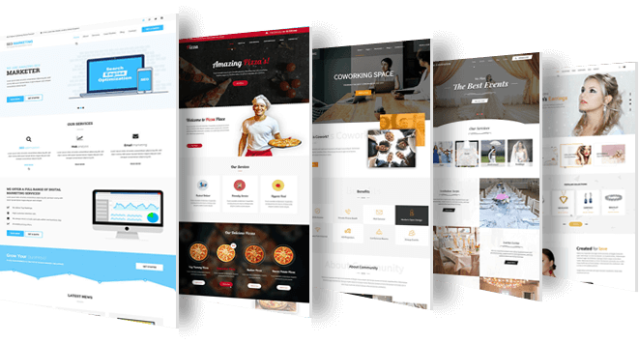
5. ปลั๊กอิน ปลั๊กอิน WordPress เป็นเครื่องมือที่ยอดเยี่ยมในการเน้นย้ำเสน่ห์ทั้งหมดของ CMS นี้และเผยให้เห็นถึงศักยภาพที่ซ่อนอยู่ของเว็บไซต์ที่ใช้ธีม WordPress ของคุณ
คุณอาจต้องการคุณลักษณะหรือตัวเลือกเพิ่มเติม การตั้งค่า หรือระบบ ทั้งนี้ขึ้นอยู่กับลักษณะหรือประเภทของการแสดงตนทางออนไลน์ของคุณ นี่เป็นกรณีที่ปลั๊กอินของ WordPress จะทำให้ทุกอย่างลื่นไหล
6. การตอบสนอง หากเว็บไซต์ของคุณไม่ตอบสนองหรือเป็นมิตรกับมือถือ คุณจะสูญเสียผู้เยี่ยมชมเว็บไซต์มากกว่าครึ่งหนึ่ง ทำไม? เนื่องจากคนยุคใหม่มากกว่า 80% ใช้สมาร์ทโฟน โทรศัพท์มือถือ แกดเจ็ตและอุปกรณ์พกพาอื่นๆ เพื่อเข้าถึงอินเทอร์เน็ต
การตอบสนองของ WordPress คือสิ่งที่จะทำให้แน่ใจว่าผู้เยี่ยมชมเว็บของคุณพึงพอใจกับประสบการณ์การใช้งานเดสก์ท็อปหรือมือถือ นอกจากนี้ คุณจะประหยัดในการสร้างเวอร์ชันสำหรับมือถือโดยเฉพาะสำหรับไซต์ของคุณ เนื่องจาก WordPress จะทำงานนี้ให้กับคุณ
7. ชุมชนขนาดใหญ่ WordPress มีชุมชนขนาดใหญ่ของนักพัฒนาที่มีประสบการณ์และนักออกแบบเชิงสร้างสรรค์ทั่วโลกที่ทำงานร่วมกันเพื่อทำให้ WordPress มีประสิทธิภาพและน่าสนใจยิ่งขึ้น
และหากคุณเลือกที่จะมีเว็บไซต์ที่ใช้ WordPress คุณจะโชคดีที่ได้รับการสนับสนุนจากผู้เชี่ยวชาญในชุมชนนี้
8. นักพัฒนาราคาถูก เราทุกคนรู้ดีว่ากระเป๋าเงินนั้นแน่นเมื่อคุณวางแผนที่จะสร้างเว็บไซต์ตั้งแต่เริ่มต้นหรือปรับปรุงเว็บไซต์เก่าให้เปล่งประกายด้วยเสน่ห์ใหม่
ด้วย WordPress คุณจะไม่ต้องเสียเงินทั้งหมด เพราะมีนักพัฒนาราคาถูกหลายร้อยรายที่คุณสามารถติดต่อได้ในทุกขั้นตอนของการพัฒนาเว็บไซต์ WordPress ของคุณ หรือการจัดการรายวัน การอัปเดตหรือการกำหนดค่าที่สำคัญ
ตอนนี้เราได้เลือกแพลตฟอร์มที่ดีที่สุดสำหรับเว็บไซต์แล้ว มาต่อกันที่ขั้นตอนสำคัญถัดไปในการเลือกโดเมนและโฮสติ้ง
ขั้นตอนที่ 4: โดเมนและเว็บโฮสติ้งสำหรับ WordPress:
นอกจากนี้ คุณจะต้องใช้โดเมนและโฮสติ้งเพื่อเริ่มต้นการเดินทางออนไลน์ของคุณ
หากคุณต้องการมีโฮสติ้งที่รวดเร็วและโดเมนที่ไม่ซ้ำใครเพื่อให้เว็บไซต์ของคุณดูเป็นมืออาชีพและเรียบร้อย เราขอแนะนำให้คุณใช้แผนโฮสติ้งแบบชำระเงินแทนที่จะปล่อยให้ไซต์ของคุณโฮสต์โดย WordPress.com แม้จะฟรีก็ตาม
หากคุณเลือกตัวเลือกฟรีนี้ คุณจะได้รับโดเมนย่อยฟรีด้วย แต่เชื่อเราเถอะ คุณไม่จำเป็นต้องใช้มัน
จะดีกว่ามากที่จะใช้จ่ายประมาณ $5-6 ต่อเดือนสำหรับโฮสติ้งที่ซับซ้อนและรวดเร็วยิ่งขึ้น รวมทั้งรับโดเมนฟรีพร้อมกับโฮสติ้งหรือซื้อแยกต่างหาก และรู้ว่าที่อยู่เว็บไซต์ของคุณบ่งบอกถึงความเป็นมืออาชีพของคุณอีกครั้ง
การใช้บริการเว็บโฮสติ้งมืออาชีพนั้นเกี่ยวข้องกับความปลอดภัยและความสามารถในการทำงานของไซต์ของคุณอย่างต่อเนื่อง ดังนั้น เราขอแนะนำให้คุณใช้เวลามากในการตรวจสอบและเปรียบเทียบบริการโฮสติ้งก่อนตัดสินใจขั้นสุดท้าย
อย่างน้อยที่สุด หากคำสุดท้ายเป็นของเรา เราขอแนะนำให้คุณลองและทดสอบแผนโฮสติ้ง WordPress ที่ SKT จัดหาให้
ข่าวดีสำหรับแผน SKT คือแผนจะไม่ทำให้คุณล้มละลาย แต่จะให้บริการที่มีประโยชน์มากมายแก่คุณ ตั้งแต่โดเมนและโฮสติ้งไปจนถึง WordPress ที่มีการจัดการ การสำรองข้อมูลรายวัน SSL ฟรีด้วย Letsencrypt, cPanel และอื่นๆ
ขั้นตอนที่ 5: การติดตั้ง WordPress ผ่าน cPanel
ทันทีที่คุณเลือกโดเมนและโฮสติ้งเสร็จแล้ว ขั้นตอนต่อไปคือการดูแลการติดตั้ง WordPress
cPanel เป็นแผงโฮสต์บนเว็บที่ได้รับความนิยมและเป็นมิตรกับผู้ใช้ใหม่ คุณสามารถใช้เพื่อติดตั้ง WordPress อย่างรวดเร็ว และทำให้เว็บไซต์ของคุณดีขึ้นและทำงานได้ดีทางออนไลน์
คุณสามารถใช้ cPanel ร่วมกับผู้ให้บริการโฮสต์ที่คุณเลือก ถ้าจดหมายนั้นไม่ได้มาพร้อมกับการรวม cPanel
เพียงตรวจสอบแผนและราคาจากเว็บไซต์อย่างเป็นทางการของ cPanel และเข้าสู่ขั้นตอนการติดตั้ง WordPress โดยใช้โดเมนของเว็บไซต์ของคุณและเพิ่ม /cpanel ต่อท้าย
เพิ่มข้อมูลรับรองการเข้าสู่ระบบซึ่งจะนำคุณไปยังส่วนต่อประสานกราฟิกที่เป็นประโยชน์ของ cPanel ซึ่งคุณสามารถเลื่อนหน้าลงอย่างรวดเร็วและค้นหา WordPress ภายใต้ “Softaculous Apps Installer”
คลิกที่ WordPress แล้วคุณจะเข้าสู่หน้าใหม่ที่ด้านบนซึ่งคุณจะพบปุ่ม "ติดตั้ง" กดเพื่อเลือกโปรโตคอล (http://, https:// ฯลฯ ) เลือกโดเมนของคุณ เลือกวิธีที่คุณต้องการให้โดเมนของคุณแสดง (โดยมี “wp” หรืออย่างอื่นต่อท้าย หรือไม่มีอะไรเพิ่มเติม) เพิ่มชื่อไซต์และคำอธิบาย ตั้งชื่อผู้ใช้และรหัสผ่านสำหรับแดชบอร์ดผู้ดูแลระบบ เพิ่มอีเมลของผู้ดูแลระบบ เลือกภาษา และกดปุ่มติดตั้งที่ด้านล่างของหน้า
นั่นคือทั้งหมดที่! การติดตั้ง WordPress ของคุณจะเสร็จสิ้นภายในไม่กี่นาที เมื่อเสร็จแล้ว คุณจะสามารถใช้แดชบอร์ดผู้ดูแลระบบ WP เพื่อดำเนินการต่อไปในเว็บไซต์ของคุณ
ขั้นตอนที่ 6: วิธีเลือกธีมสำหรับเว็บไซต์ WordPress
วงแหวนต่อไปของห่วงโซ่คือการเลือกธีม WordPress ที่เหมาะสมสำหรับเว็บไซต์หรือบล็อกของคุณ เมื่อติดตั้ง WordPress ผ่านแผงควบคุม คุณจะสามารถเลือกหนึ่งในธีม WP อย่างไรก็ตาม สิ่งที่คุณเลือกไม่ได้จำกัดอยู่เพียงสิ่งที่นำเสนอในขณะนั้น
คุณแต่ละคนอาจมีข้อกำหนดเบื้องต้นและความชอบที่เกี่ยวข้องกับเว็บไซต์ของคุณ รวมถึงรายการคุณสมบัติที่จำเป็นในการตั้งค่าเทมเพลต WordPress นี้หรือเทมเพลตนั้นให้แตกต่างจากที่อื่น
แต่ถ้าเราลองสรุปลักษณะของเทมเพลต WP ที่มีประสิทธิภาพจริงๆ แน่นอนว่าจะต้องมีการออกแบบที่เป็นเอกลักษณ์และสไตล์ที่ดึงดูดสายตา การควบคุม SEO และ SMO ที่แข็งแกร่ง การเพิ่มประสิทธิภาพการค้า การตอบสนองและความเข้ากันได้ข้ามอุปกรณ์เคลื่อนที่/เบราว์เซอร์ เอกสารฉบับสมบูรณ์ และเทคนิคระดับมืออาชีพ สนับสนุน.
ธีมเริ่มต้นที่จะต้อนรับคุณบนเว็บไซต์ WordPress นั้นดูดีและดูดี แต่เราพนันได้เลยว่าคุณต้องการให้เว็บไซต์ของคุณเป็นอะไรที่มากกว่านั้น
ดังนั้น เมื่อใช้แดชบอร์ด WordPress และทำตามเส้นทาง ลักษณะที่ปรากฏ ธีมจะนำคุณไปสู่ธีมฟรีมากกว่า 1,500 ธีมที่คุณสามารถใช้ได้ ทว่านี่ไม่ใช่จุดจบ
หากความต้องการของคุณจากเว็บไซต์ WordPress สูงกว่าที่เทมเพลตฟรีเหล่านี้สามารถให้คุณได้ คุณก็สามารถตรวจสอบตัวเลือกที่ต้องชำระเงินได้เช่นกัน
SKT Themes เป็นปลายทางในอุดมคติสำหรับธีมฟรีและธีมพรีเมียมมากมาย ซึ่งทั้งหมดสร้างขึ้นโดยคำนึงถึงความสะดวกสบายของผู้ใช้ปลายทางในใจของผู้เขียน
นอกจากนี้ ธีม SKT ยังถูกจัดกลุ่มและแชร์ตามธีมเพื่อจำกัดการเลือกของคุณให้เหลือเฉพาะเฉพาะกลุ่มที่คุณกำลังค้นหา
ธีมพรีเมียมเหล่านี้จะเข้ากันได้ดีกับทุกสิ่งที่คุณต้องการ และในไม่ช้าคุณจะได้รับสิทธิพิเศษตอบแทนจากการลงทุนกับธีมเหล่านี้ เนื่องจากเว็บไซต์ของคุณที่มีธีมของ SKT จะเป็นทรัพย์สินทางธุรกิจที่มีค่าสำหรับคุณ เร็ว ๆ นี้.
ทันทีที่คุณพบชุดรูปแบบที่คุณชื่นชอบและซื้อชุดรูปแบบนั้น คุณสามารถดาวน์โหลดไฟล์ชุดรูปแบบและเอกสารประกอบบนคอมพิวเตอร์ของคุณ
เมื่อส่วนนี้เสร็จแล้ว ไปที่ WP Admin Dashboard, Appearance, Themes, คลิกที่ Add New, อัพโหลดธีมจากคอมพิวเตอร์ของคุณ, ติดตั้งและเปิดใช้งานได้อย่างง่ายดาย
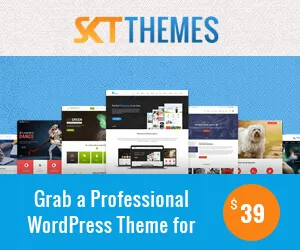
ขั้นตอนที่ 7: ปรับแต่งเว็บไซต์ของคุณโดยใช้ธีม WordPress โดย SKT:
เมื่อใดก็ตามที่คุณสร้างเว็บไซต์ด้วยหนึ่งในธีมของ SKT ส่วนที่สนุกจริงๆ จะเริ่มต้นด้วยการปรับแต่ง การเปลี่ยนแปลงธีมเริ่มต้นเพื่อให้มีความเฉพาะเจาะจงมากขึ้น และสอดคล้องกับแบรนด์หรือเอกลักษณ์ของคุณเอง จะไม่ทำให้คุณเสียแขนและขาเลย
ยิ่งไปกว่านั้น คุณสามารถเดินทางไปที่ต่างๆ ได้โดยมีค่าใช้จ่ายเพียงเล็กน้อย หรือจัดการทุกอย่างในบัญชีของคุณเอง เนื่องจากการปรับแต่งธีม SKT นั้นง่ายมากอย่างน่าอัศจรรย์

ลองนึกภาพการเปิดโปรแกรมแก้ไขรูปภาพ อัปโหลดภาพทั่วไปของเว็บไซต์ของคุณ ทำรุ่นที่จำเป็นทั้งหมดและการเปลี่ยนแปลง เพิ่มหรือลบสิ่งที่จำเป็น ตั้งค่าสีและตัน ฟอนต์ และบันทึก นี่คือสิ่งที่ธีม SKT เสนอให้คุณทำจากแดชบอร์ดผู้ดูแลระบบของธีม
ตั้งแต่หน้าและโพสต์ ไปจนถึงรายการเมนูและพื้นที่พร้อมสำหรับวิดเจ็ต ฟังก์ชันการทำงานเริ่มต้นและส่วนขยายผ่านปลั๊กอินและส่วนเสริม การออกแบบและสัมผัสกราฟิก คุณจะสามารถเข้าถึงส่วนและส่วนประกอบเกือบทั้งหมดของเว็บไซต์ของคุณได้อย่างรวดเร็วเพื่อปรับแต่งให้เหมาะสม .
ตอนนี้ เรามาลองใช้ศักยภาพที่แท้จริงของการปรับแต่ง WordPress ด้วยขั้นตอนการปรับแต่งที่จำเป็น
1. หน้า:
โดยพื้นฐานแล้ว WordPress ช่วยให้คุณสร้างโพสต์และเพจได้ สำหรับหน้านั้นเป็นประเภทโพสต์ WordPress เริ่มต้นและเนื้อหาแบบคงที่เช่น "เกี่ยวกับเรา", "ประวัติของเรา", "นโยบายความเป็นส่วนตัว", "ทีมของเรา", "บริการ" เป็นต้น
หน้าเหล่านี้ไม่มีวันหมดอายุและเวลาเหมือนโพสต์ ซึ่งหมายความว่าจะไม่หายไปจากไซต์ของคุณในวันหนึ่ง พวกเขายังสามารถมีลักษณะเป็นลำดับชั้นด้วยหน้าและหน้าย่อย
ตัวอย่างเช่น คุณสามารถมีเพจหลักเป็น “ทีมของเรา” และเพจย่อยหลายเพจที่เป็นตัวแทนของสมาชิกในทีมแต่ละคนของคุณ และชื่อของเพจย่อยสามารถเป็นชื่อของสมาชิกแต่ละคนตามลำดับ
อย่างที่คุณเดาได้ การดูแลการจัดเรียงที่เหมาะสมและการปรับแต่งหน้าเว็บไซต์ WP ของคุณเป็นสิ่งสำคัญในการสร้างความประทับใจแรกให้กับผู้ชมของคุณในแง่ของความถูกต้องและการใช้งานเนื้อหาที่สะดวก
สร้างเว็บไซต์ที่มีหน้ามากเท่าที่คุณต้องการในพริบตา ไปที่ WP Admin Dashboard, Pages and Add New จากที่ที่คุณสามารถเพิ่มเพจของคุณด้วยรูปแบบ ขนาดฟอนต์ รูปภาพ และโครงสร้างทั่วไปที่คุณต้องการ
2. เพิ่มหน้าไปที่เมนู:
หากคุณต้องการเพิ่มเพจที่สร้างขึ้นในเมนูของคุณ คุณต้องบันทึกการเปลี่ยนแปลงที่ทำไว้ จากนั้นไปที่ Appearance, Menus เลือกเพจที่สร้างขึ้นซึ่งคุณต้องเพิ่มลงในเมนู คลิกที่ปุ่มเพิ่มในเมนูและสุดท้ายบันทึกเมนู
3. การเพิ่มเมนู:
การกำหนดเมนูที่กำหนดเองในเว็บไซต์ WordPress ของคุณนั้นง่ายเหมือนพาย ในกรณีนี้ คุณต้องใช้วิธีเดียวกับที่กล่าวถึงด้านล่างเมื่อเราเพิ่มหน้าในเมนู
เมื่อตัวแก้ไขเมนูพร้อมใช้งาน คุณจะพบปุ่มสร้างเมนูใหม่ คลิกที่มัน เพิ่มชื่อของเมนูที่จะสร้าง และคลิกที่สร้างเมนู
ในตัวแก้ไขเดียวกัน คุณจะสามารถแก้ไขเมนูของคุณโดยการตั้งค่าโครงสร้าง ลากและวางรายการเมนูตามลำดับที่คุณต้องการ จัดการตำแหน่งของเมนู ฯลฯ
4. หน้าแรกแบบคงที่:
นอกจากนี้ คุณสามารถสร้างเว็บไซต์ที่มีโฮมเพจแบบสแตติกหรือเพจที่แสดงโพสต์ล่าสุดของคุณ ทำตามพาธ Admin Dashboard, Appearance, Customize, Homepage settings (หรือ Setting, Reading) เพื่อเลือกวิธีการแสดงหน้าแรกของคุณ
หากคุณไม่เลือกหน้าคงที่ WordPress จะแสดงบทความล่าสุดที่คุณเพิ่มลงในไซต์ของคุณในหน้าแรก
คุณยังสามารถเลือกหน้าอื่นใดที่จะแสดงเป็นหน้าแรกแบบคงที่ได้ สิ่งที่คุณต้องทำคือเลือกเพจที่คุณสร้างไว้แล้วเป็นหน้าแรก (ซึ่งหมายถึงโฮมเพจ) ที่นี่คุณยังสามารถตั้งค่าหน้าบล็อกซึ่งเป็นหน้าแรกของบล็อกของคุณได้
5. โพสต์สำหรับบล็อก:
กระบวนการสร้างแบรนด์และโฆษณาธุรกิจหรือกิจกรรมส่วนตัวของคุณจะมีประสิทธิภาพมากขึ้นและนำไปสู่การสร้างลูกค้าเป้าหมายหากคุณมีเว็บไซต์ของคุณเองที่มีฟังก์ชันบล็อก
ไม่จำเป็นต้องพูดถึงว่าโพสต์ในบล็อกไม่ได้เป็นเพียงเนื้อหาที่แบ่งตามรูปภาพหรือส่วนหัวเท่านั้น
โพสต์เหล่านี้สร้างช่องทางการสื่อสารที่ยอดเยี่ยมกับแขกและผู้เยี่ยมชมเว็บไซต์ของคุณโดยนำเสนอเนื้อหาที่สดใหม่และน่าสนใจในแต่ละวัน และสร้างปริมาณการใช้งานที่ต้องการอย่างมาก ซึ่งไม่ต้องสงสัยเลยว่าเป็นสกุลเงินของการตลาดทางอินเทอร์เน็ต
ดังนั้น หากคุณต้องการเพิ่มบล็อกแยกต่างหากในไซต์ WP คุณสามารถใช้โพสต์และหมวดหมู่ต่างๆ ได้
ขั้นแรก ไปที่ โพสต์ หมวดหมู่ เพื่อสร้างหมวดหมู่ พูด ชื่อบล็อก และเพิ่มลงในเมนูของคุณ หรือคุณสามารถใช้ Posts, Add New path เพื่อสร้างโพสต์ในบล็อก เมื่อสร้างโพสต์แล้ว คุณต้องกำหนดหมวดหมู่ให้กับโพสต์นั้น สร้างหมวดหมู่บล็อกของคุณและเพิ่มลงในเมนู
6. แถบด้านข้าง:
หากคุณต้องการทำให้เว็บไซต์ใช้งานได้จริงและน่าดึงดูดยิ่งขึ้นไปพร้อม ๆ กัน การดูแลแถบด้านข้างของเว็บไซต์และข้อมูลที่อัดแน่นอยู่ในนั้นถือเป็นประเด็นต่อไปของคุณ
ในกรณีส่วนใหญ่ คอลัมน์แนวตั้งที่เรียกว่าแถบด้านข้างจะถูกปรับใช้ทางด้านขวาหรือด้านซ้ายของหน้าหลักของคุณ
ถ้าคุณต้องการให้มันหายไปทั้งหมดหรือเพียงแค่ต้องการเปลี่ยนแปลงอย่างใดเป็นการลบและเพิ่มรายการ ใช้แดชบอร์ดการดูแลระบบของคุณเพื่อไปที่ลักษณะที่ปรากฏ, วิดเจ็ต คุณจะพบวิดเจ็ตที่พร้อมใช้งานซึ่งคุณสามารถเปิดหรือปิดใช้งานเพื่อให้ปรากฏบนแถบด้านข้างหรือหายไปจากวิดเจ็ตได้
7. การเพิ่มประสิทธิภาพกลไกค้นหา:
การเอาชนะความได้เปรียบทางการแข่งขันในสเปกตรัมดิจิทัลจะไม่มีทางเกิดขึ้นได้หากปราศจากการเพิ่มประสิทธิภาพกลไกค้นหาของไซต์ WordPress ของคุณ
SEO เป็นศาสตร์สมัยใหม่ในการนำปริมาณการเข้าชมไปยังเว็บไซต์เป้าหมายและบล็อก และปริมาณการใช้ข้อมูลสำหรับเว็บไซต์ของคุณคือสิ่งที่ออกซิเจนสำหรับมนุษย์ จะไม่มีชีวิตยืนยาวหากปราศจากการจราจร
คุณคงเคยได้ยินมาหลายพันครั้งแล้วว่า WordPress เป็นมิตรกับ SEO เป็นอย่างไร และนี่เป็นความจริงอย่างยิ่งเนื่องจาก WordPress ได้รับการเข้ารหัสและจัดโครงสร้างเพื่อให้มีอิสระสูงสุดสำหรับเครื่องมือค้นหาในการรวบรวมข้อมูลเว็บไซต์ WP
อย่างไรก็ตาม มีหลายร้อยวิธีที่คุณสามารถมีส่วนร่วมในการยกระดับผลลัพธ์และการจัดอันดับ SEO ของเว็บไซต์ของคุณ ไม่ว่าจะผ่านการปรับแต่ง WordPress ของคุณอย่างถูกวิธี หรือใช้ปลั๊กอินและเครื่องมือ SEO ภายนอก
8. ชื่อเรื่องและสโลแกน:
หากคุณให้ความสำคัญกับ WordPress และตอนนี้รู้สึกตื่นเต้นที่จะสร้างเว็บไซต์ที่มีความสามารถด้าน SEO มากขึ้น การเลือกชื่อและสโลแกนที่เหมาะสมสำหรับการนำเสนอไซต์ของคุณควรเป็นขั้นตอนต่อไปสำหรับการเติบโตของ SEO ของไซต์
ชื่อที่ไม่ซ้ำกันคือชื่อไซต์ของคุณและจะระบุไซต์ของคุณสำหรับผู้เยี่ยมชมเว็บของคุณตั้งแต่เริ่มต้นการเดินทางเสมือนจริง
และสโลแกนที่สร้างสรรค์คือคำอธิบายสั้นๆ เกี่ยวกับไซต์ของคุณและจะทำให้คนอื่นรู้ว่าคุณเป็นใคร คุณสามารถจัดการทั้งจากแดชบอร์ดผู้ดูแลระบบ การตั้งค่า ทั่วไป และปรับแต่งได้ตามต้องการ
9. ปิดการใช้งานความคิดเห็นในหน้าและโพสต์:
บางท่านอาจต้องการปิดใช้งานฟังก์ชันการแสดงความคิดเห็นสำหรับผู้เยี่ยมชมของพวกเขา
เมื่อคุณเพิ่มหน้าใหม่บนเว็บไซต์ ให้คลิกที่ตัวเลือกหน้าจอที่มุมบนขวาเพื่อเข้าถึงตัวเลือกเพิ่มเติม ติ๊ก Discussion ซึ่งจะตามมาด้วยช่อง Allow Comments
ปิดใช้งานความคิดเห็นโดยยกเลิกการเลือกช่องนั้น และผู้ใช้เว็บของคุณจะไม่สามารถแสดงความคิดเห็นบนหน้าเว็บของคุณได้
สำหรับโพสต์ ให้ไปที่การตั้งค่า การสนทนา และยกเลิกการเลือก "อนุญาตให้ผู้อื่นโพสต์ความคิดเห็นในบทความใหม่"
10. แผนผังเว็บไซต์:
ตอนนี้ เรามาพูดถึงเรื่องแผนผังเว็บไซต์กันและวิธีที่พวกมันจะส่งผลต่อกลยุทธ์ SEO ของคุณ
แผนผังไซต์คือไฟล์ XML ที่มีข้อมูลเกี่ยวกับหน้าเว็บในไซต์ของคุณ ซึ่งต้องมีการทำดัชนีและส่งข้อมูลนี้ไปยังเครื่องมือค้นหา เช่น Google, Bing, Yandex เป็นต้น
อันที่จริง เป็นวิธีที่ยอดเยี่ยมในการให้เครื่องมือค้นหาสำคัญๆ ทราบเกี่ยวกับการมีอยู่ของหน้าเว็บของคุณ เกี่ยวกับความถี่ของการอัปเดตไซต์ ลิงก์ที่สำคัญกว่า และอื่นๆ อีกมากมาย
และถึงแม้ว่าแผนผังเว็บไซต์จะไม่ยกระดับการจัดอันดับ SEO ของคุณโดยตรง แต่ก็เป็นเครื่องมือที่ทำให้ไซต์ของคุณสังเกตเห็นได้ชัดเจนและวัดปริมาณไม่ได้สำหรับเครื่องมือค้นหาเพื่อการรวบรวมข้อมูลที่ดีและรวดเร็วยิ่งขึ้น
นี่เป็นสิ่งสำคัญอย่างยิ่งสำหรับเว็บไซต์ใหม่ที่ยังมีตัวเลือกน้อยกว่าเพื่อให้เครื่องมือค้นหาทราบเกี่ยวกับสถานะของตนทางออนไลน์
คุณสามารถใช้หลายวิธีในการสร้างแผนผังเว็บไซต์ XML วิธีที่ดีที่สุดคือการพึ่งพาปลั๊กอินสร้างแผนผังเว็บไซต์ XML ยอดนิยม เช่น Yoast SEO, All in One SEO Pack, Google XML Sitemaps เป็นต้น
ขั้นตอนที่ 8: การส่งในเครื่องมือค้นหา:
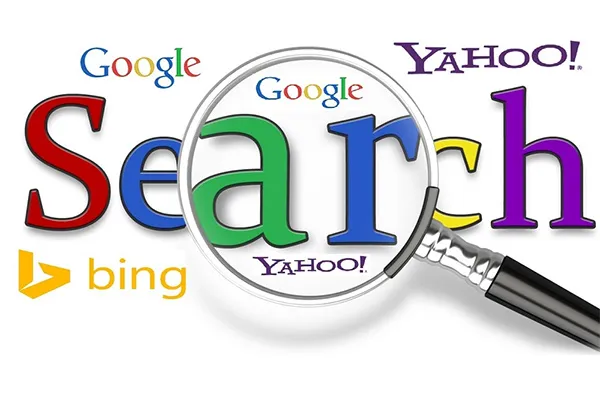
การส่งเว็บไซต์ของคุณในเครื่องมือค้นหานั้นไม่บังคับ เนื่องจากไม่ช้าก็เร็วเสิร์ชเอ็นจิ้นจะพิจารณาถึงการมีอยู่ทางดิจิทัลของเว็บไซต์
อย่างไรก็ตาม ความพยายามของคุณในความสัมพันธ์นี้จะได้รับรางวัลด้วยการประเมินเว็บไซต์ของคุณอย่างรวดเร็วจากด้านเครื่องมือค้นหาและการจัดทำดัชนีในภายหลัง
เนื่องจาก Google และเสิร์ชเอ็นจิ้นอื่นๆ ตอบสนองต่อแผนผังไซต์ XML การแนะนำแผนผังไซต์ของไซต์ของคุณจึงเหมาะอย่างยิ่งในการเชื่อมต่อไซต์ของคุณกับเสิร์ชเอ็นจิ้นเหล่านั้น และส่ง Ping ไปยังพวกเขาทุกครั้งที่มีการเพิ่มเนื้อหาใหม่หรือมีการเปลี่ยนแปลงบางอย่างในไซต์ของคุณ
คุณส่งแผนผังเว็บไซต์ XML ไปยัง Google ได้โดยตรงผ่านเครื่องมือ Google Console หรือเพิ่มบรรทัด “robots.txt” ที่ใดก็ได้ในไฟล์:
แผนผังเว็บไซต์:
ปลั๊กอินคืออะไร?
การใช้ปลั๊กอินเป็นความคิดที่ดีเสมอเมื่อต้องอัปเกรดฟังก์ชันการทำงานและการตลาด SEO และความสามารถอื่นๆ ของไซต์ของคุณ การเพิ่มคุณสมบัติและการควบคุมใหม่ ๆ ให้กับเว็บไซต์ของคุณโดยไม่ต้องวุ่นวายกับการเข้ารหัสเป็นสิ่งที่ปลั๊กอินทำให้เจ้าของ WordPress ทุกคนเป็นไปได้
ปลั๊กอิน WordPress เป็นซอฟต์แวร์เสริมที่รวมฟังก์ชันหรือคุณลักษณะบางอย่าง การใช้งานหรือเครื่องมือบางอย่างที่สามารถเพิ่มลงในไซต์ของคุณได้อย่างรวดเร็ว
เมื่อคุณสร้างเว็บไซต์ด้วย WordPress คุณอาจต้องการความช่วยเหลือเพิ่มเติมในการเพิ่มความสามารถเริ่มต้นหรือเชื่อมโยงกับแพลตฟอร์มการทำงานใหม่ทั้งหมด
ในตอนนี้ คุณจะพบปลั๊กอินที่เหมาะสมสำหรับเกือบทุกอย่างที่คุณต้องการเพื่อให้โปรไฟล์เสมือนของคุณก้าวไปอีกขั้น
ค้นหาปลั๊กอิน:
ในการค้นหาและติดตั้งปลั๊กอินที่จำเป็นในไซต์ของคุณ เพียงไปที่ปลั๊กอิน เพิ่มใหม่ และทำการค้นหา มีปลั๊กอินให้เลือกใช้ฟรีนับพันรายการ เมื่อพบปลั๊กอินที่จำเป็นแล้ว ให้คลิกติดตั้ง
ขั้นตอนที่ 9: ปลั๊กอินสำหรับขยายฟังก์ชันการทำงาน:
ต่อไปนี้คือปลั๊กอิน WordPress ชั้นนำบางส่วนที่สร้างขึ้นมาเพื่อให้ชีวิต WordPress ของคุณสดใสและเป็นไดนามิกมากขึ้น ขับเคลื่อนผลลัพธ์ได้มากขึ้น และป้องกันการสูญเสียที่อาจเกิดขึ้นได้
1. Yoast SEO: 
การเพิ่มประสิทธิภาพกลไกค้นหามีความสำคัญเป็นอันดับ 1 สำหรับเจ้าของเว็บไซต์ WordPress ส่วนใหญ่ มีการติดตั้งมากกว่า 5 ล้านครั้งและผู้ชื่นชอบปลั๊กอิน Yoast SEO จำนวนมากเป็นข้อพิสูจน์
ปลั๊กอินนี้มีประสิทธิภาพ แต่ยังง่ายต่อการปรับแต่งและใช้งาน ทำให้คุณสามารถควบคุมการเตรียม SEO ของไซต์ของคุณได้อย่างเต็มที่ด้วยแผนผังไซต์และเบรดครัมบ์แบบนั่ง URL และคำอธิบายชื่อ/เมตาดาต้า ฯลฯ
Yoast SEO เวอร์ชันพรีเมียมยังมีให้ใช้งานและมาพร้อมกับการควบคุมที่มากขึ้นและตัวเลือกการปรับแต่งคีย์เวิร์ดที่ดีขึ้น การแสดงตัวอย่างหน้าเว็บ การตรวจสอบความสามารถในการอ่าน ตัวจัดการเปลี่ยนเส้นทาง และคุณลักษณะที่มีประโยชน์อื่นๆ อีกมากมาย
2. แบบฟอร์มติดต่อ 7: 
Contact Form 7 เป็นอีกหนึ่งรางวัลที่ได้รับรางวัลและปลั๊กอินที่เน้นลูกค้าเป็นศูนย์กลาง พร้อมที่จะขยายฟังก์ชันการทำงานของไซต์ของคุณโดยนำเสนอสะพานเชื่อมการสื่อสารที่เชื่อถือได้ระหว่างไซต์ของคุณและผู้เยี่ยมชม
ให้ผู้ชมของคุณกรอกแบบฟอร์มการติดต่อบนเว็บไซต์ของคุณและส่งถึงคุณโดยไม่ต้องใช้แพลตฟอร์มอื่นหรือต้องใช้อีเมลของพวกเขา
ข้อดีหลักบางประการของ Contact Form 7 คือความสามารถในการเข้าถึง เพื่อให้คุณสามารถใช้บนเว็บไซต์ WordPress ได้มากเท่าที่คุณเป็นเจ้าของ ตลอดจนคุณลักษณะที่หลากหลายเพื่อให้คุณได้รับประโยชน์สูงสุดจากมัน
3. Google Analytics สำหรับ WordPress โดย MonsterInsights: 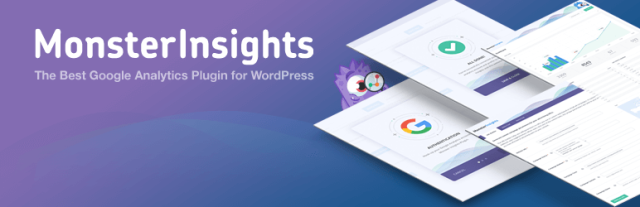
การนำพลังของ Google Analytics มาสู่ไซต์ของคุณจะค่อนข้างง่ายด้วย MonsterInsights เป็นหนึ่งในปลั๊กอินการวิเคราะห์ที่ทรงพลังที่สุดที่เว็บไซต์ของคุณต้องมีเพื่อให้คุณได้รับการอัปเดตด้วยสถิติของเว็บไซต์ ผู้เยี่ยมชม และรายละเอียดที่สำคัญอื่นๆ ซึ่งมีความสำคัญมากที่สุด
ฉันสามารถเชื่อมต่อโซเชียลมีเดียกับเว็บไซต์ของฉันได้หรือไม่?
การสร้างเว็บไซต์เป็นเรื่องหนึ่งและการทำการตลาดผ่านแพลตฟอร์มและสภาพแวดล้อมหลัก ๆ ทั้งหมดเป็นอีกสิ่งหนึ่งที่ค่อนข้างจะดึงดูดความสนใจและกระแสการรับส่งข้อมูลใหม่ ๆ
ไม่ต้องสงสัยเลยว่าเครือข่ายโซเชียลมีเดียอยู่ในสภาพแวดล้อมดังกล่าวทุกเว็บไซต์ที่เริ่มต้นหรือก่อตั้งมายาวนานควรเชื่อมต่อด้วย
ดังนั้น คุณสามารถเชื่อมต่อโซเชียลมีเดียของคุณกับเว็บไซต์ WordPress ได้หรือไม่? คำตอบคือใช่แน่นอน! WordPress ไม่ได้สร้างขึ้นด้วย SEO เท่านั้น แต่ยังมี SMO ในใจนักพัฒนาอีกด้วย
ธีม WordPress ที่ทันสมัยจำนวนมากถูกบรรจุไว้ล่วงหน้าด้วยปุ่มโซเชียลมีเดียที่คุณสามารถเข้าถึงได้จากหน้าจอ "ปรับแต่ง" จากนั้นดำเนินการต่อด้วยพื้นที่วิดเจ็ตที่คุณต้องการเพิ่ม Social Icons Widget แล้วคลิก Add a Widget
ตอนนี้ค้นหาวิดเจ็ตไอคอนโซเชียลและเพิ่ม คุณสามารถปล่อยให้ชื่อเริ่มต้นเป็น "ติดตามเรา" หรือจะเปลี่ยนเป็นชื่ออื่นที่คุณต้องการได้ที่นี่ เลือกขนาดไอคอนโซเชียลและเพิ่ม URL ที่สมบูรณ์ของโปรไฟล์โซเชียลมีเดียของคุณ
หากคุณต้องการเพิ่มไอคอนโซเชียลมีเดียมากกว่าหนึ่งไอคอน เพียงคลิกเพิ่มไอคอนเพื่อเพิ่มโปรไฟล์โซเชียลถัดไปของคุณ เมื่อเสร็จแล้ว ให้บันทึกและเผยแพร่
หากคุณตรวจสอบไดเรกทอรีปลั๊กอินของ WordPress สำหรับเครื่องมือโซเชียลมีเดียเพิ่มเติม คุณจะพบข้อเสนอมากมาย ตั้งแต่การแชร์โซเชียลไปจนถึงการตั้งเวลาโพสต์บนโซเชียล ไอคอนโซเชียลเพิ่มเติม การเข้าสู่ระบบโซเชียลและการแสดงความคิดเห็น ฯลฯ
ขั้นตอนที่ 10: ฉันสามารถขายสินค้าหลังจากขั้นตอนการสร้างเว็บไซต์ได้หรือไม่
ฟังก์ชันอีคอมเมิร์ซไม่ได้หลีกเลี่ยงการแจ้งเตือนของผู้เชี่ยวชาญ WordPress เช่นกัน ความจริงก็คือคุณสามารถเริ่มขายผลิตภัณฑ์ดิจิทัลและทางกายภาพของคุณได้อย่างรวดเร็วด้วย WordPress
ไม่ว่าคุณต้องการนำเสนอเวอร์ชันออนไลน์ของร้านค้าในพื้นที่ขนาดเล็กของคุณหรือใช้พลังทั้งหมดของอีคอมเมิร์ซสมัยใหม่ คุณก็สามารถทำได้กับไซต์ WordPress ของคุณ สิ่งที่คุณต้องทำคือค้นหาแพลตฟอร์มอีคอมเมิร์ซที่น่าเชื่อถือและทำให้มันเข้ากันได้ดีกับ WordPress
1. Selz เป็นโซลูชันอีคอมเมิร์ซยอดนิยมที่มีตัวสร้างร้านค้าแบบลากและวางและใบรับรอง SSL ที่บรรจุไว้ ซึ่งคุณสามารถเลือกให้เป็นจุดเริ่มต้นของธุรกิจการค้าออนไลน์ของคุณด้วย WordPress
หรือคุณสามารถค้นหาและเพิ่มปลั๊กอินอีคอมเมิร์ซ WordPress ที่ฉลาดที่สุดตัวใดตัวหนึ่งเพื่อให้มีโอกาสเติบโตในตลาดของคุณมากขึ้น
2. WooCommerce: 
แน่นอน การสนทนาของเราเกี่ยวกับ WordPress – ความสัมพันธ์ของอีคอมเมิร์ซจะไม่สมบูรณ์หากไม่มี WooCommerce ใช้งานได้หลากหลายและเป็นมิตรกับ WordPress อย่างไม่รู้จบ WooCommerce เป็นฮีโร่ตัวจริงเมื่อใดก็ตามที่คุณต้องการขายอะไรก็ได้จากทั่วทุกมุมโลก
3. ดาวน์โหลดดิจิทัลอย่างง่าย: 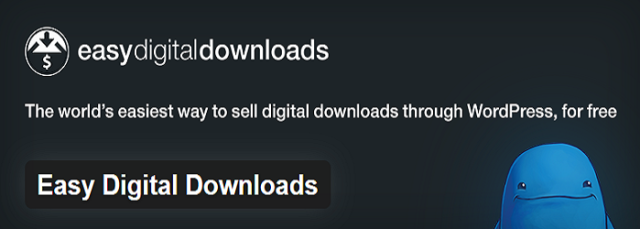
หากคุณมุ่งเน้นที่การขายผลิตภัณฑ์ดิจิทัลเป็นหลัก อย่ามองข้าม Easy Digital Downloads สร้างหน้าร้านออนไลน์ที่มีการจัดเรียงและจัดระเบียบอย่างดีสำหรับการขายสินค้าดิจิทัลทุกประเภท ไม่ว่าจะเป็น ebook, รูปภาพ, บทช่วยสอน, หลักสูตร, กราฟิค หรืออะไรก็ตามที่เป็น
ความคิดสุดท้าย
อย่างแรกเลย อาจเป็นเรื่องน่ากลัวที่จะเห็นรายการสิ่งที่ต้องทำยาวเหยียดเพื่อสร้างเว็บไซต์ของคุณเองด้วย WordPress แต่ถ้าได้ลองแล้วจะรู้ว่ามารไม่ดำเหมือนสีทา
ขอให้โชคดีในการสร้างเว็บไซต์แรกด้วยความช่วยเหลือของเรา อย่างไรก็ตาม อย่าจำกัดตัวเองในสิ่งที่ได้กล่าวไว้ข้างต้น และปรับปรุงเว็บไซต์ของคุณต่อไปเมื่อเวลาผ่านไป เนื่องจากยังมีสิ่งมหัศจรรย์หลายร้อยที่ซ่อนอยู่เบื้องหลัง WordPress
